Khắc phục lỗi không thể kết nối mạng 3G, 4G trên iPhone
Nội dung bài viết
Bạn đã bao giờ gặp tình huống iPhone hoặc iPad của mình không thể bật dữ liệu di động? Dưới đây là một số phương pháp hữu ích giúp bạn khắc phục lỗi không thể kết nối mạng 3G, 4G trên thiết bị của mình.

Khởi động lại thiết bị
Khi liên hệ với nhà cung cấp dịch vụ mạng, câu hỏi đầu tiên bạn thường nhận được là: “Bạn đã thử tắt và bật lại thiết bị chưa?”. Đúng vậy, việc khởi động lại đôi khi có thể giải quyết những sự cố bất ngờ. Hãy thử cách này trước khi áp dụng các phương pháp phức tạp hơn.
Để khởi động lại iPhone, hãy giữ nút nguồn cho đến khi xuất hiện thanh “Trượt để tắt nguồn”. Trượt sang phải để tắt thiết bị, sau đó bật lại khi mọi thứ đã tắt hoàn toàn.
Bên cạnh đó, hãy kiểm tra trong “Cài đặt >> Di động” để đảm bảo rằng dữ liệu di động đã được kích hoạt.
Xác định nguyên nhân
Khi tự mình tìm hiểu và khắc phục sự cố, việc đầu tiên cần làm là xác định xem kết nối dữ liệu có phải là nguyên nhân chính hay không.
- Hãy quan sát góc trên cùng bên trái màn hình. Nếu biểu tượng 3G/4G/LTE không xuất hiện, điều này có nghĩa dữ liệu di động của bạn đang gặp vấn đề (do mất sóng hoặc lỗi thiết bị). Tuy nhiên, đôi khi biểu tượng 4G hiển thị nhưng bạn vẫn không thể truy cập mạng. Trong trường hợp này, hãy tiếp tục áp dụng các giải pháp khắc phục bên dưới.
- Nếu chỉ một số ứng dụng như Safari hay Facebook không thể kết nối mạng, hãy thử gỡ và cài đặt lại ứng dụng đó. Đối với Safari, bạn có thể tham khảo bài viết hướng dẫn sửa lỗi Safari không vào được mạng hoặc ngừng hoạt động trên Tripi.
Tháo và lắp lại thẻ SIM
Một trong những bước đầu tiên bạn nên thử là tháo và lắp lại thẻ SIM. Dù khả năng thẻ SIM gặp sự cố là rất nhỏ, việc này sẽ giúp iPhone đọc lại thẻ SIM và có thể khôi phục kết nối dữ liệu di động.
Hãy thực hiện theo các bước sau:
- Tắt nguồn iPhone
- Nhẹ nhàng tháo thẻ SIM ra
- Lắp lại thẻ SIM vào khe
- Bật lại điện thoại và kiểm tra kết nối
Kích hoạt chuyển vùng dữ liệu
Nghe có vẻ kỳ lạ, nhưng nhiều người dùng iPhone đã khắc phục được sự cố mạng bằng cách này. Có thể phiên bản iOS của bạn đang gặp lỗi hệ thống, khiến nó nhầm lẫn về trạng thái chuyển vùng.
Nếu nghi ngờ gặp lỗi này, hãy truy cập Cài đặt >> Di động >> Tùy chọn dữ liệu di động.
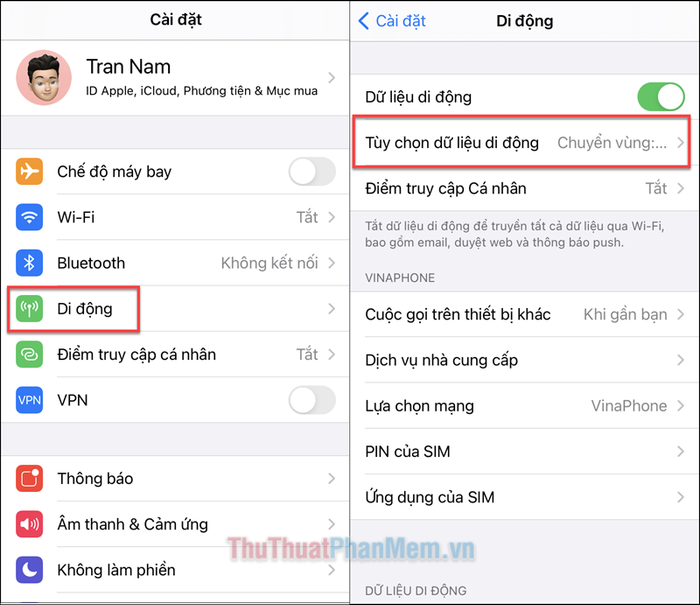
Kích hoạt công tắc chuyển vùng dữ liệu sang màu xanh trong mục Chuyển vùng dữ liệu.
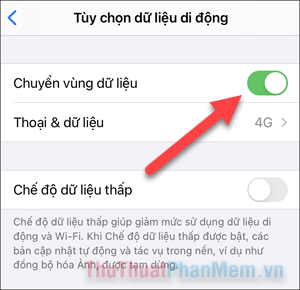
Dù đây chưa phải là giải pháp triệt để, nhưng hy vọng nó có thể giúp bạn khắc phục vấn đề một cách nhanh chóng và tạm thời.
Thiết lập lại cài đặt mạng
Nếu dữ liệu di động vẫn không hoạt động, bạn có thể cần thiết lập lại toàn bộ cài đặt mạng. Thao tác này sẽ xóa tất cả mạng Wi-Fi đã lưu và đặt lại cài đặt mạng di động, đồng thời có thể khắc phục cả sự cố Wi-Fi nếu bạn đang gặp phải.
- Mở ứng dụng Cài đặt.
- Cuộn xuống và chọn Cài đặt chung.
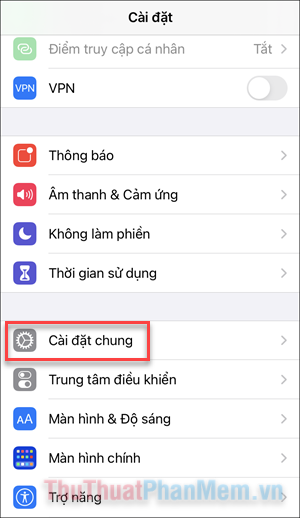
- Cuộn xuống cuối cùng và nhấn vào Đặt lại.
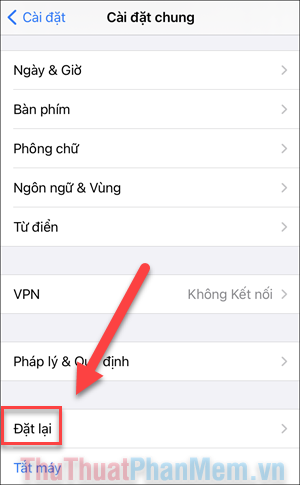
- Chọn tùy chọn “Đặt lại cài đặt mạng” hiển thị ở giữa màn hình.
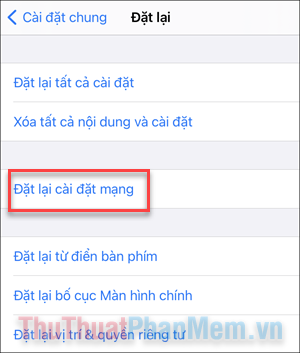
- Nhập mật khẩu iPhone để xác nhận quyền thiết lập lại.
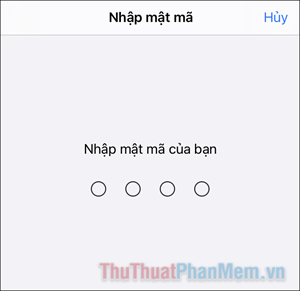
- Nhấn Đặt lại cài đặt mạng để hoàn tất quá trình.
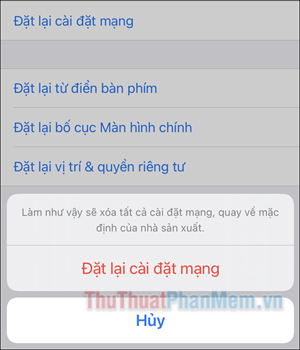
Kích hoạt và tắt Chế độ máy bay
Nếu iPhone hoặc iPad của bạn gặp sự cố liên quan đến Chế độ máy bay, việc bật và tắt chế độ này có thể giúp khắc phục vấn đề kết nối mạng di động một cách nhanh chóng.
- Vuốt từ cạnh dưới màn hình để mở Trung tâm Kiểm soát.
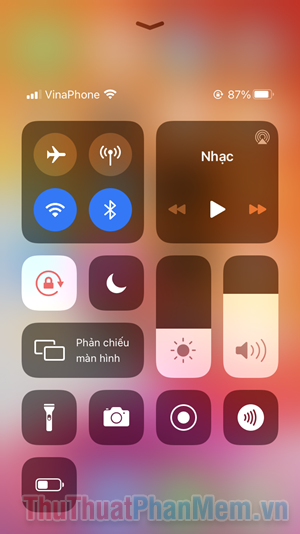
- Nhấn vào biểu tượng Chế độ Máy bay, đợi khoảng 5 giây rồi tắt lại.
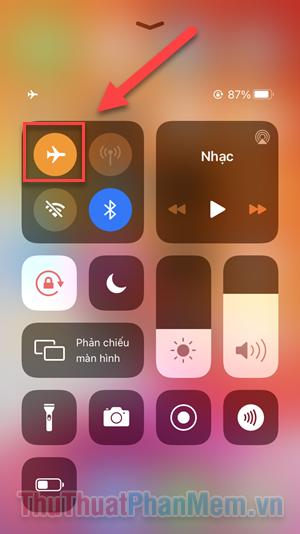
- Nhấn lại biểu tượng Chế độ Máy bay để tắt và chờ đợi kết nối mạng được thiết lập lại.
Cập nhật cài đặt nhà mạng
Nếu bạn đang gặp sự cố nghiêm trọng, giải pháp có thể nằm trong bản cập nhật cài đặt nhà mạng. Dù không thường xuyên được phát hành, việc cập nhật lên phiên bản mới nhất có thể giúp khắc phục vấn đề một cách hiệu quả.
- Mở ứng dụng Cài đặt.
- Cuộn xuống và chọn Cài đặt chung.
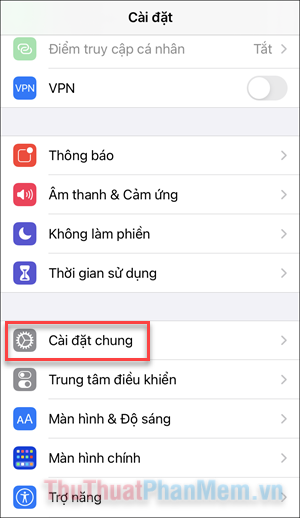
- Nhấn vào mục “Giới thiệu”.
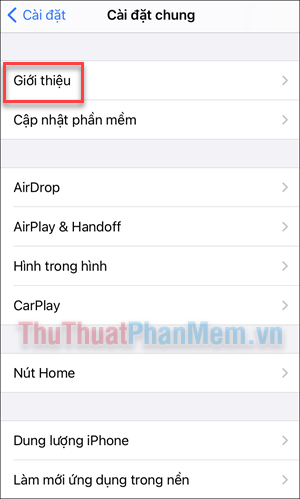
- Chờ trong giây lát. Nếu thấy thông báo “Cập nhật cài đặt nhà cung cấp dịch vụ di động”, hãy nhấn Cập nhật.
Kiểm tra bản cập nhật iOS
Nếu không có bản cập nhật từ nhà mạng, hãy kiểm tra xem có phiên bản iOS mới nào không.
- Mở ứng dụng Cài đặt và đi tới mục Cài đặt chung.
- Chọn Cập nhật phần mềm trong menu.
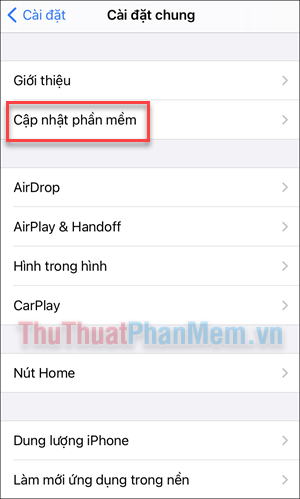
- Nếu có bản cập nhật, hãy tiến hành cài đặt. Thiết bị sẽ tự động khởi động lại trong quá trình này.
Khôi phục cài đặt gốc
Nếu cần thiết, bạn có thể khôi phục điện thoại về trạng thái ban đầu. Lưu ý rằng thao tác này sẽ xóa toàn bộ dữ liệu, vì vậy hãy đảm bảo sao lưu iPhone trước khi thực hiện để tránh mất mát thông tin quan trọng.
- Tham khảo bài viết sau để sao lưu dữ liệu iPhone: https://Tripi/cach-backup-sao-luu-va-restore-khoi-phuc-du-lieu-tren-iphone-ipad/
- Để khôi phục cài đặt gốc, hãy truy cập Cài đặt >> Cài đặt chung.
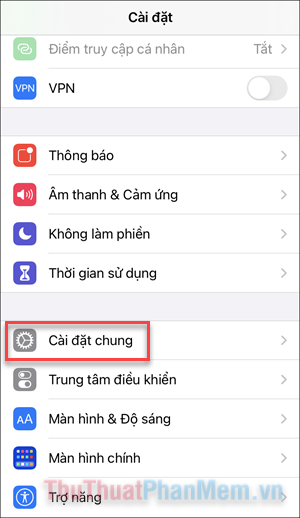
- Cuộn xuống cuối cùng và chọn tùy chọn Đặt lại.
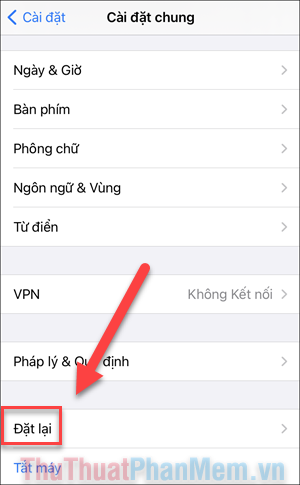
- Nhấn vào Xóa tất cả nội dung và cài đặt.

- Nhập mật khẩu để xác nhận việc đặt lại iPhone.
Nếu việc đặt lại iPhone không khắc phục được sự cố mạng di động, bạn có thể khôi phục dữ liệu từ bản sao lưu. Sau đó, hãy liên hệ trung tâm bảo hành gần nhất để được hỗ trợ chuyên sâu từ các kỹ thuật viên.
Có thể bạn quan tâm

Top 10 Shop Mẹ và Bé Chất Lượng Nhất Tại Bắc Giang

8 Công thức cá kho gừng đậm đà - Bí quyết nấu ngon chuẩn vị quê nhà

5 Địa chỉ phun thêu, điêu khắc chân mày đẹp và uy tín nhất tỉnh Lào Cai

Top 12 Địa Điểm Chụp Ảnh Kỷ Yếu Đẹp Nhất Tại Hà Nội

Top 9 Studio chụp ảnh cưới đẹp và chuyên nghiệp tại Bạc Liêu


